วิธีใช้ Galaxy Book Pro 360 ในโหมดแล็ปท็อป
- ย้ายหน้าจอของ Galaxy Book Pro 360 ให้วางไว้เหนือแป้นพิมพ์ เปิด Windows Action Center, แตะ โหมดแท็บเล็ต เพื่อปิด
- โหมดแล็ปท็อปเป็นโหมดเริ่มต้นของ Galaxy Book Pro 360 แต่สามารถเปลี่ยนเป็นหรือจากโหมดแท็บเล็ตได้อย่างง่ายดายด้วยการแตะเพียงไม่กี่ครั้ง
- สลับโหมดโดยอัตโนมัติ: เริ่ม > การตั้งค่า > ระบบ > ยาเม็ด > เมื่อฉันใช้อุปกรณ์นี้เป็นแท็บเล็ต > เปลี่ยนเป็นโหมดแท็บเล็ตเสมอ
บทความนี้จะสอนวิธีใช้ Galaxy Book Pro 360 ในโหมดแล็ปท็อป
วิธีใช้ Galaxy Book Pro 360 ในโหมดแล็ปท็อป
Galaxy Book Pro 360 ของ Samsung เป็นแล็ปท็อปแบบ 2-in-1 ที่มีหน้าจอขนาด 13.3 นิ้วหรือ 15.6 นิ้ว ทั้งสองรุ่นสามารถแปลงจากโหมดแล็ปท็อปเป็นโหมดแท็บเล็ตและย้อนกลับได้อีกครั้ง
โหมดแล็ปท็อปคือการกำหนดค่าเริ่มต้นของ Galaxy Book Pro 360 จะยังคงเป็นค่าเริ่มต้นเว้นแต่คุณจะเปิดใช้งานโหมดแท็บเล็ต
เมื่ออุปกรณ์อยู่ในโหมดแท็บเล็ต คุณจะต้องสลับออกจากโหมดแท็บเล็ตด้วยตนเองเพื่อกลับสู่โหมดแล็ปท็อป นี่คือวิธีการทำ
หมุนจอแสดงผลของ Galaxy Book Pro 360 ให้ตั้งฉาก (หรือใกล้กับหน้าจอ—คุณไม่จำเป็นต้องแม่นยำ) กับแป้นพิมพ์ กล่าวคือ จอแสดงผลควรอยู่เหนือแป้นพิมพ์ ฐานของทูอินวันควรวางบนโต๊ะโดยให้แป้นพิมพ์หงายขึ้น
เปิด Windows Action Center คุณสามารถทำได้โดยคลิกไอคอนการแจ้งเตือนที่ด้านขวาสุดของแถบงาน
-
Action Center จะเลื่อนออกจากด้านขวาของหน้าจอ คุณจะพบแถวของกระเบื้องที่ด้านล่าง มันถูกยุบโดยค่าเริ่มต้น ดังนั้น tap ขยาย.
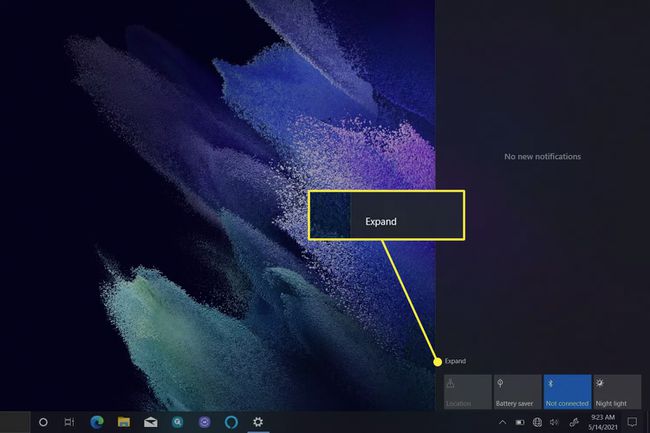
Windows Action Center จะจดจำสถานะขยายหรือยุบ ดังนั้นคุณไม่จำเป็นต้องขยายเมนูหากคุณเคยทำมาก่อน คุณจะเห็นอาร์เรย์ของไทล์สิบหกแทนที่จะเป็นสี่รายการหากคุณได้เลือกการขยายก่อนหน้านี้ ดำเนินการในขั้นตอนต่อไป
-
ค้นหาไทล์ที่มีป้ายกำกับ โหมดแท็บเล็ต. แตะเพื่อปิดโหมดแท็บเล็ต แอพ หน้าต่าง และเมนูที่คุณเปิดจะปรับเป็นโหมดใหม่โดยอัตโนมัติ
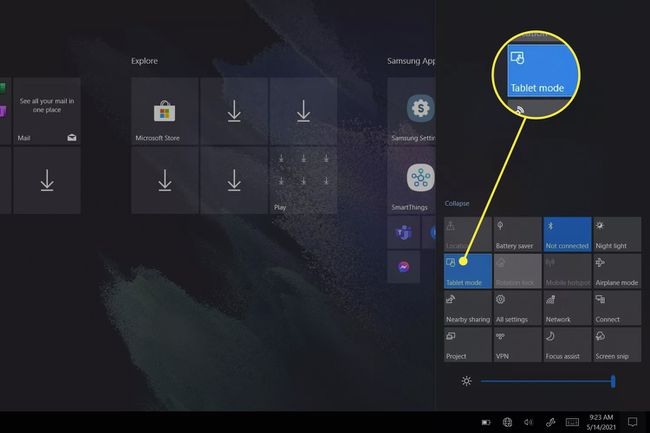
วิธีเปิดโหมดแล็ปท็อปโดยอัตโนมัติ
ขั้นตอนข้างต้นสามารถดำเนินการให้เสร็จสิ้นได้ภายในไม่กี่วินาทีเมื่อคุณทราบแล้ว แต่คุณไม่จำเป็นต้องดำเนินการใดๆ เลย
Windows มีการตั้งค่าให้เปิดและปิดโหมดแท็บเล็ตโดยอัตโนมัติสำหรับคุณ Samsung Galaxy Book Pro 360 มาพร้อมกับการตั้งค่านี้ แต่คุณสามารถเปิดใช้งานได้ นี่คือวิธีการ
-
แตะ เริ่ม.

-
เลือก การตั้งค่าซึ่งแสดงด้วยไอคอนรูปเฟือง
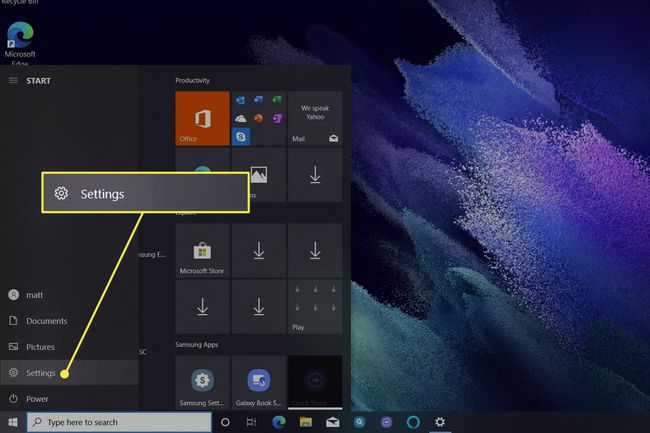
-
เปิด ระบบ.

-
เลือก ยาเม็ด ในรายการตัวเลือกทางด้านซ้ายมือของหน้าต่าง

-
คุณจะเห็นเมนูดรอปดาวน์เขียนว่า เมื่อฉันใช้อุปกรณ์นี้เป็นแท็บเล็ต. เปิดรายการแบบเลื่อนลงแล้วเลือก เปลี่ยนเป็นโหมดแท็บเล็ตเสมอ.
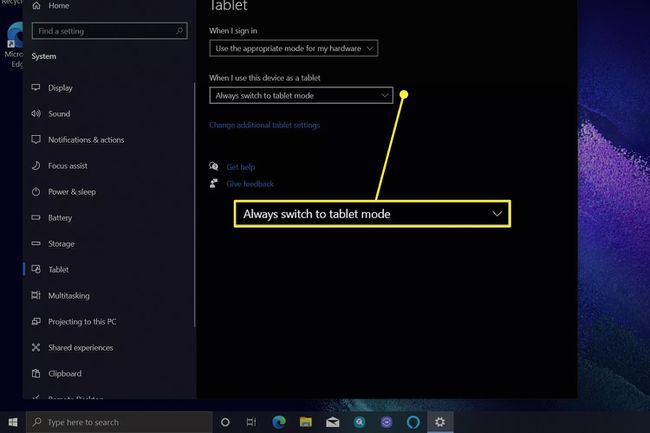
การเปลี่ยนแปลงจะมีผลทันที ปิดหน้าต่างเพื่อออก
ตอนนี้ Galaxy Book Pro 360 จะเปิดโหมดแท็บเล็ตโดยอัตโนมัติเมื่อคุณหมุนจอแสดงผล 360 องศา เพื่อให้วางราบกับด้านล่างของอุปกรณ์ โหมดแท็บเล็ตจะปิดลงเมื่อคุณย้ายจอแสดงผลออกจากตำแหน่งนั้น
โหมดแล็ปท็อปของ Galaxy Book Pro 360 คืออะไร?
ในทางเทคนิค Galaxy Book Pro 360 เช่นเดียวกับอุปกรณ์ Windows 2-in-1 ส่วนใหญ่ไม่มีโหมดแล็ปท็อป คุณจะสังเกตเห็นว่าไม่มีการตั้งค่าหรือตัวเลือกที่ระบุว่าโหมดแล็ปท็อป และคุณจะไม่พบสิ่งใดหากคุณทำการค้นหาของ Windows สำหรับคำนั้น
แทนที่, โหมดแท็บเล็ต เป็นเปิดหรือปิด 2-in-1 จะทำงานเหมือนกับแล็ปท็อป Windows อื่นๆ เมื่อปิดโหมดแท็บเล็ต หมายความว่าอุปกรณ์อยู่ในโหมดแล็ปท็อปเมื่อปิดโหมดแท็บเล็ต แต่คุณจะไม่พบว่ามีการอ้างอิงถึงสิ่งนี้ในระบบปฏิบัติการ Windows
คำถามที่พบบ่อย
-
Galaxy Book Pro 360 มีหน้าจอสัมผัสหรือไม่?
ใช่ Galaxy Book Pro 360 มี ไดโอดเปล่งแสงอินทรีย์ Super Active Matrix (S-AMOLED) หน้าจอสัมผัส. จอแสดงผล Super AMOLED ให้คอนทราสต์ที่มากกว่าจอแสดงผลประเภทอื่นๆ และให้การตอบสนองต่อการสัมผัสและอัตราการรีเฟรชที่สูงกว่า
-
Galaxy Book Pro 360 มาพร้อมกับ S Pen หรือไม่?
ใช่ Galaxy Book Pro 360 มาพร้อมกับ S Pen ที่ออกแบบใหม่ การออกแบบใหม่นี้หนาขึ้นและเหมือนปากกามากกว่ารุ่นก่อนๆ และให้การยึดเกาะที่ดีขึ้นและปลายปากกาที่อัปเกรดแล้ว
